Cómo restaurar el dibujo dañado en AutoCAD

- 3150
- 198
- Gilberto García
Desafortunadamente, como en cualquier software, en AutoCAD, son posibles los retrasos, los errores y las salidas, lo que, en consecuencia, puede provocar daños al dibujo/ella, la pérdida completa o parcial de datos interrumpidos, especialmente si la conservación automática se desconecta.

En este caso, los desarrolladores proporcionaron e integraron utilidades especiales integradas que restauran y verifican el proyecto dañado para posibles errores, ya sea que se mimen y, si no completamente, entonces, al menos, ayude parcialmente a restaurar los datos del archivo dañado.
Cómo restaurar el archivo utilizando una utilidad Built -in
Si los errores directamente durante el trabajo del programa, conserva automáticamente los cambios introducidos y marca el proyecto "DWG" como dañado.
Después de restaurar el rendimiento del cochecito de automóviles, la verificación se inicia automáticamente y las correcciones se realizan para lograr la corrección del trabajo.
Pero si no se lanzó el cheque, puede llevarlo a cabo manualmente, para esto:
- Abra la sección del menú "A" (esquina superior izquierda) y vaya a la línea "Utilidad".
- En la lista de desarrollo, haga clic en la línea "verificar".
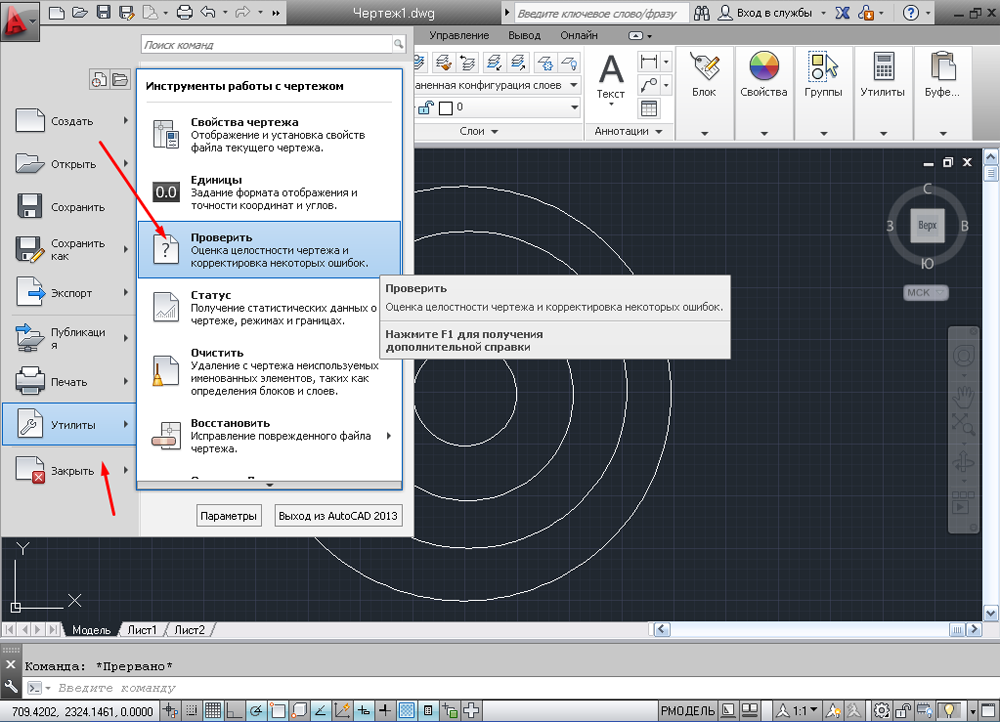
- En respuesta a la solicitud del comando para corregir los errores descubiertos, haga clic en "Sí".

- Si se encuentra algo, las correcciones se realizarán automáticamente.
Administrador de dibujo de AutoCAD
Esta es una herramienta más poderosa para restaurar los archivos dañados que la utilidad anterior, y en la mayoría de los casos ayuda a restaurar incluso un proyecto interrumpido.
Se lanza de forma predeterminada después de la restauración de la falla, pero el "despachador" se puede llamar manualmente.
Para hacer esto, abra el menú, luego, la sección "Utilidad" y seleccione "Abra el despachador de la restauración de los dibujos":
- El despachador almacena los archivos que se las arreglaron para guardar antes de la falla. Allí también puede familiarizarse con la fecha/hora y el lugar de la última conservación.
- Se permite el último objeto preservado ".SV $ ", es de mayor interés, ya que contiene todos los últimos cambios.
- Con expansión ".DWG "es la última conservación manual.
- Junto con ".SV $ ", debes prestar atención".Bak "es una copia de copia de seguridad que se activa al realizar un" menú " -" Guardar "o" Ctrl+S ". Formato de archivos ".Bak ", es decir, copias de copia de seguridad, se reescriben automáticamente.
- Para restaurar, haga clic en el botón del mouse izquierdo en una de las opciones correctas, espere para cargar y abrir el dibujo y mantenerlo manualmente, con un nuevo nombre y una cierta ubicación.
Para ver dónde se almacenan los archivos de ahorro automático, abra la pestaña "Parámetros", la pestaña "Archivos" y busque la sección "Carpeta para Automages", donde se indicará la dirección de catálogo requerida.
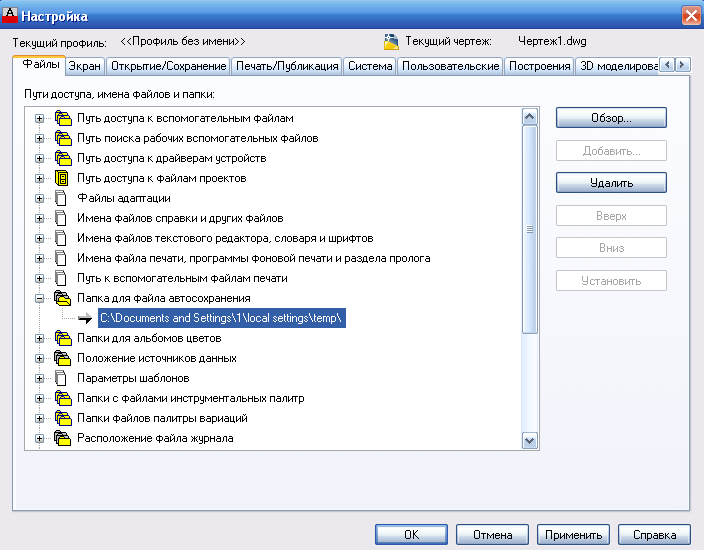
Restauración del dibujo en autocades utilizando la utilidad "Restaurar"
Esta funcionalidad está en la misma sección "utilidad".
- Después de la llamada, se propondrá elegir el objeto importado, encontrarlo en el catálogo de carpetas, por ejemplo, en la carpeta "My Drawings" y haga clic en "Abrir".
- Después de completar el trabajo, aparecerá la ventana de texto de AutoCAD, que contiene información sobre la restauración y los errores descubiertos al mismo tiempo.
El proyecto de expansión DWG no se abre
Cuando aparece un error, el tipo de "dibujo no es válido", primero debe decidir si el problema realmente se creó en el programa AutoCAD.
Para la verificación, abriremos un objeto en cualquier editor de texto, por ejemplo, un "cuaderno" y buscaremos y prestaremos atención a los primeros cuatro caracteres, deberían ser "ac10 ...", si este no es el caso, entonces entonces, entonces una tercera parte suave.
Si los caracteres corresponden, intente llevar a cabo las siguientes acciones:
- La posible razón de la aparición del error radica en presencia de los "clones" del archivo fuente con el mismo nombre, pero con permiso ".Dwl1 "o".Dwl2 ".
- Dependiendo de la versión del sistema operativo, abra la visualización de archivos y carpetas ocultos y vaya al directorio donde se guardan los proyectos.
- Entonces necesitas encontrar todos los elementos ".dwl "con los mismos nombres y simplemente retírelos.
¿De qué otra forma puede restaurar el dibujo en AutoCAD: métodos adicionales?
Aplicar acciones que se describirán a continuación pueden estar en cualquier secuencia:
- Pruébelo para vaciar ".DWG "Adjunte un objeto problemático como un enlace externo. Para hacer esto, use el equipo "Vessel" y, dependiendo de la versión del software, seleccione "Adjuntar DWG" o "Enlace a DWG".
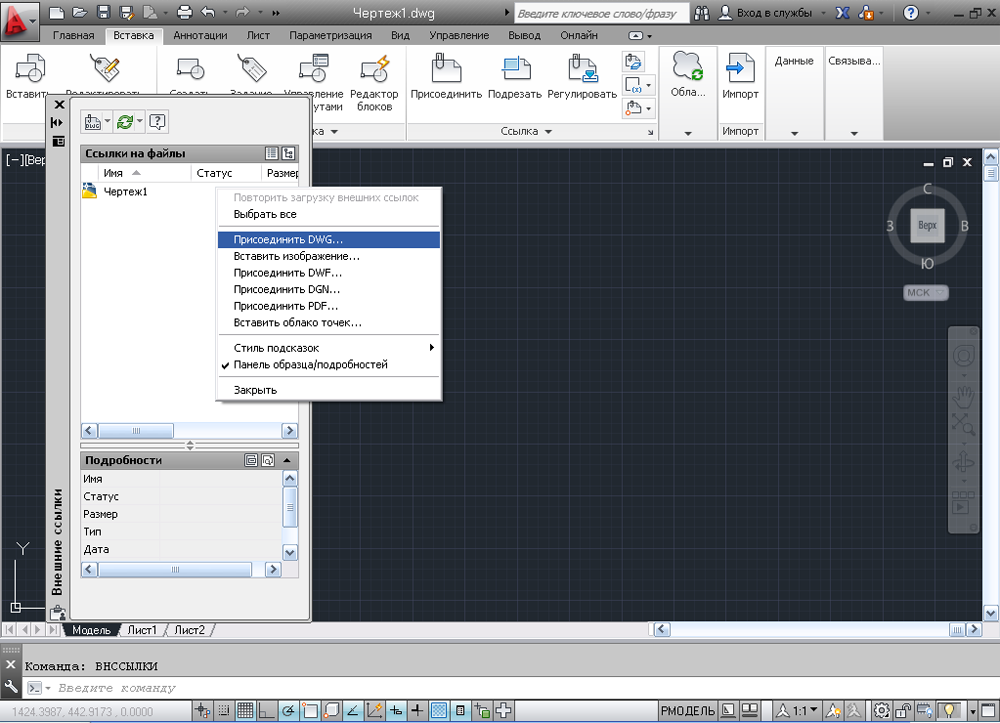
- Usando el comando dxfout, exporte el proyecto en el formato DFX, luego cree un DWG vacío y el comando dxfin importe el objeto creado.
Comandos y variables útiles
- "SaveTime" - Instalación del intervalo para la función "Preservación automática";
- "ReporterRor": envía un informe de error cuando "voló" de la caja automática;
- "RecoveryMode" - registra información después de la falla;
- "Isavebak": aumenta la velocidad de las conservaciones consecutivas;
- "Drstate" - cierra/abre la ventana del despachador.
Si ninguno de los anteriores ha traído el resultado deseado, intente usar otra versión de AutoCAD, así como verifique el trabajo de los programas de tercera parte para interferir en autocades.

